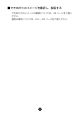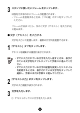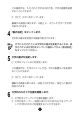User manual - Android アプリケーション取扱説明書
36
3
スタンプに使いたいフレームをタップします。
印面を示す枠の中にフレームが配置されます。
フレームを削除するときは、「ゴミ箱」ボタンをタップして
ください。
フレームが決まったら、次の「文字(テキスト)を入力する」
に進みます。
文字(テキスト)を入力する
文字を入力して配置します。複数の文字列を配置できます。
1
「テキスト」タブをタップします。
テキストを編集する画面が表示されます。
すでに入力されている文字を入力し直すときは、表示さ
れている文字列をダブルタップして手順 3 に進んでくだ
さい。
すでに入力されている文字の配置を変更したりスタイル
を変更するときは、表示されている文字列をタップして
選択し、手順 4 または手順 5 に進んでください。
2
「テキスト入力」ボタンをタップします。
文字の入力画面が表示されます。
3
文字を入力します。
① テキストボックスに文字を入力します。
•
●
•
•
重要重要